Otterrai le impostazioni di integrazione di Google Meet Impostazioni > Configurazione > Integrazione Google Meet.
Integrazione con Google Meet #
- Devi integrare il API di Google Calendar con cui sincronizzarsi Google si incontrano . Si prega di seguire i passaggi seguenti per l'integrazione:
2. Accedere al file Console dell'API di Google e creare un progetto .


3. Seleziona il tuo progetto (1) e clicca su Abilita API e servizi (2).
4. Cerca il API di Google Calendar e selezionalo.
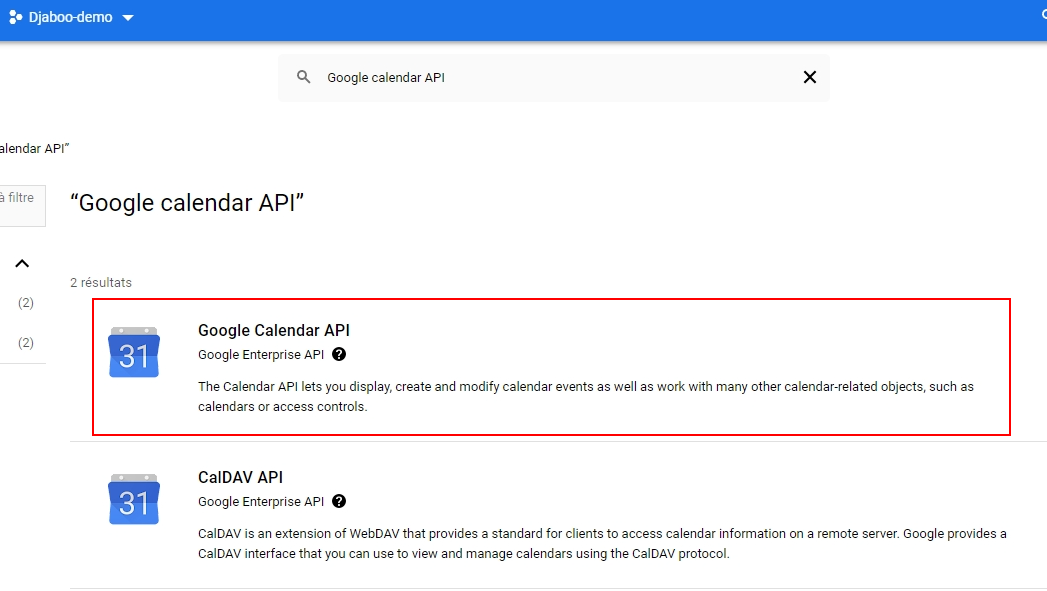
5. Attivare l'API.

6. Ora devi creare le credenziali. Per crearlo, vai alla pagina di descrizione dell'API.

7. Selezionare queste opzioni da qui e fare clic Di quali credenziali ho bisogno? pulsante.

8. Inserisci le informazioni richieste: nome dell'app, indirizzo dell'assistenza (il tuo indirizzo Gmail), informazioni di contatto dello sviluppatore (il tuo indirizzo Gmail). Clicca su “Salva per continuare”

9. Livelli di accesso (opzionale). Fai il prossimo
10. Seleziona applicazione web per Tipo di applicazione. Nelle origini JavaScript autorizzate: Aggiungi https://saas.djaboo.com. In "URI di reindirizzamento autorizzati", devi aggiungere questo URL https://saas.djaboo.com/mon-entreprise/index.php/google_api/save_access_token_of_calendar
Lo troverai nelle impostazioni di incorporamento. Fare clic su Crea

11. Dopo aver fatto clic su Crea, otterrai il file ID cliente e il segreto dei consumatori . Aggiungili alla tua applicazione Djabo in Eventi>Impostazioni di Google Calendar modale e clic Salva e autorizza .
Torna a "Identificatore" nel menu a sinistra, quindi fai clic sulla penna piccola dell'"ID client OAuth 2.0" che hai creato. E copia le tue informazioni

12. Infine, vai su "Schermata di consenso OAuth" nel menu a destra e fai clic su Pubblica app. Ti viene inviato un popup di conferma della versione di produzione. Clicca su confermare.

Copia tutte le tue informazioni nella tua applicazione djaboo come di seguito. Clicca su Registrati e autorizza. Collegati al tuo account Google e il gioco è fatto.

Se hai selezionato la modalità test al punto 12 otterrai questa opzione. Selezionare Proseguire da qui.

Quando recuperi l'accesso all'API, assicurati che venga visualizzato lo stato di integrazione di Google Meet Autorizzato .
È tutto ! Hai eseguito correttamente l'integrazione con il tuo calendario Google. Ora puoi creare una riunione con l'API Calendar integrata.




